ExitShop - Hoe stel ik de meetcode in?
Hoe stel ik de meetcode in?
De meetcode wordt gebruikt om de prestaties van uw advertenties te controleren, gedetailleerde statistieken te krijgen en andere functies te gebruiken om uw resultaten te verbeteren. Hieronder vind je een eenvoudige handleiding voor het instellen van een trackingcode in je webwinkel.
De Tanganica Pixel-meetcode invoeren in de online winkel
- Meld je aan bij de administratie van je webwinkel bij ExitShop.
- Ga in het linkermenu naar het tabblad Winkels en selecteer je online winkel.
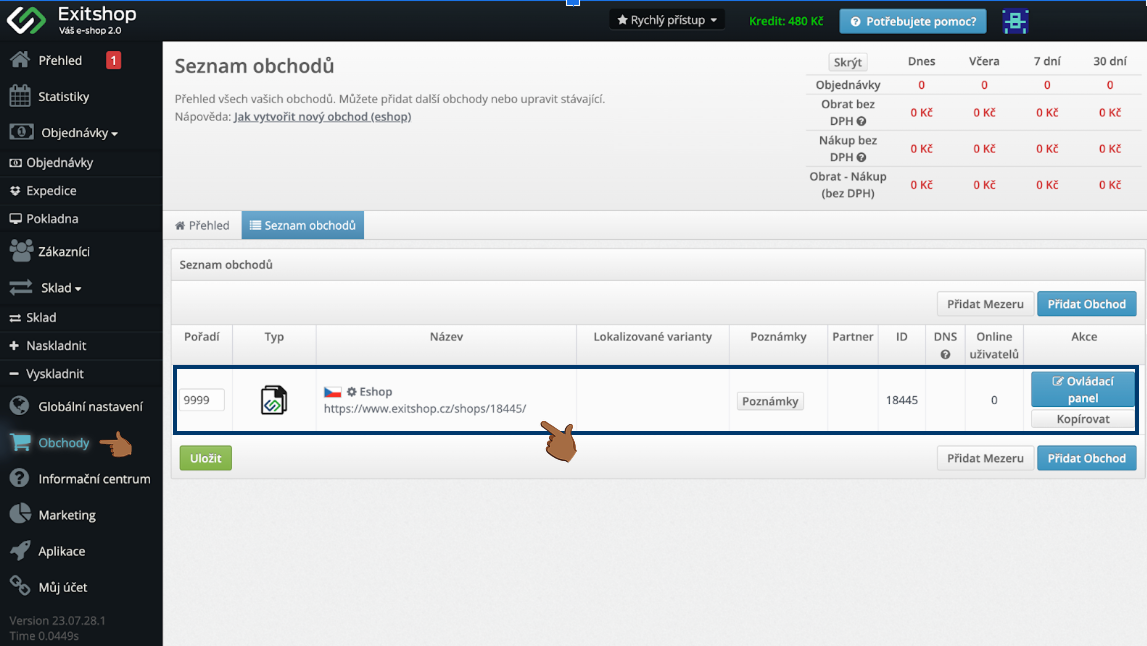
- Klik in het menu met specifieke instellingen van de winkel op Scripts.
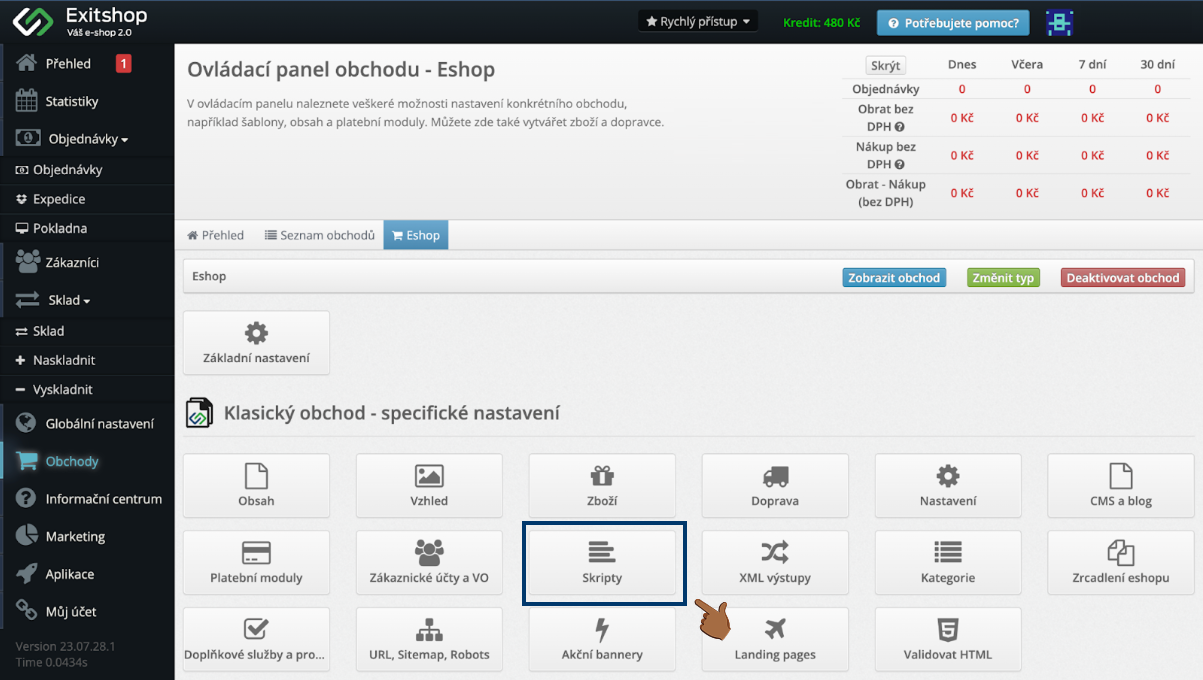
- Klik onderaan op Toevoegen.
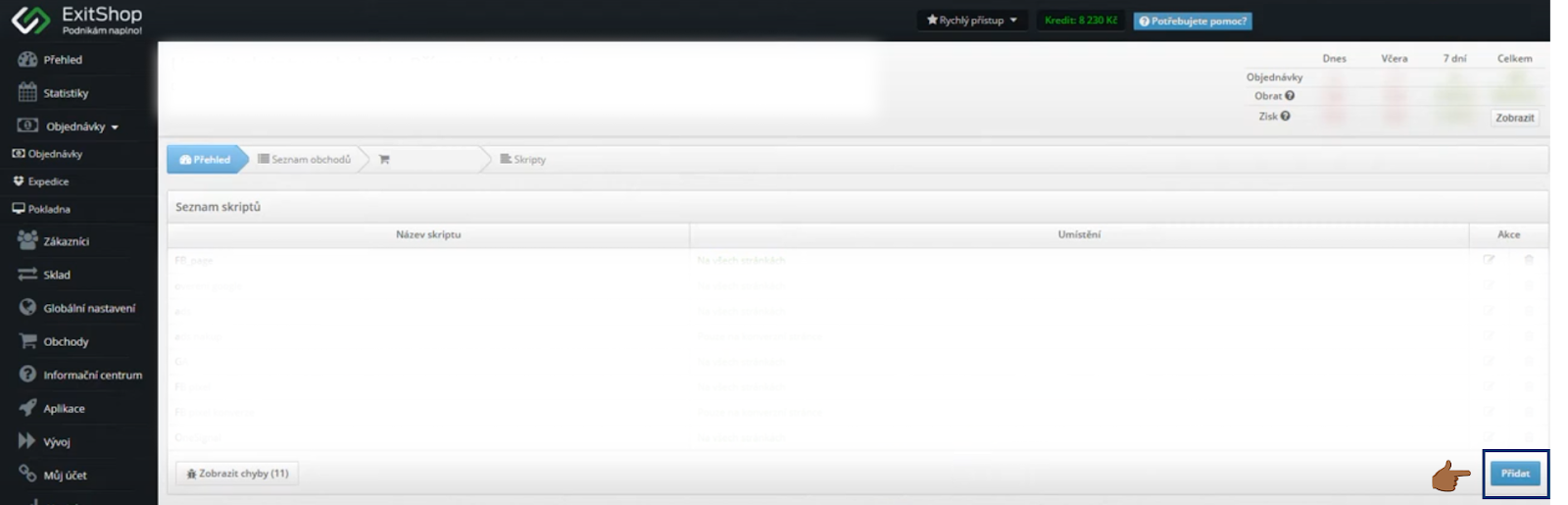
- Geef het script een naam voor meer duidelijkheid, bijvoorbeeld „Tanganica Pixel”
- Selecteer „" Op alle pagina's "” in het keuzemenu Weergeven op pagina's”
- Vink de knop „In Head plaatsen” aan.
- Voer de volgende meetcode in het veld Scriptcode in:
<!-- Tanganica pixel --> <script>(functie (w, d, s, l, i) {w [l] =w [l] || []; w [l] .push ({'gtm.start':new Date () .getTime (), event: 'gtm.js'}); var f=d.getElementsByTagName (s) [0], j=d.createElement (s), dl=l! 'Datalaag'? ' &lation.+l:”; j.async=true; j.src='</script> https://www.googletagmanager.com/gtm.js?id='+i+dl;f.parentNode.insertBefore(j,f);})(window,document,'script','dataLayer','GTM-TRS5RSN '); <!-- End Tanganica pixel -->
- Sla de gemaakte wijzigingen rechtsonder op.

❗ Vergeet niet te testen of de metercode juist is ingesteld in de Tanganica-app. ❗
Wat moet ik doen als de toepassing de meetcode niet kan vinden?
- Controleer of je alle wijzigingen hebt opgeslagen.
- Controleer de code op syntaxisfouten of illegale tekens.
- Zorg ervoor dat de website van je online winkel volledig functioneel.
Als je nog steeds niet weet wat je moet doen, neem dan contact op met onze klantenservice - we helpen je graag verder! 🚀



.svg.png)






